Word-Formulare mit Formularfeld-Steuerelementen aus Vorversionen
Mit dem Textverarbeitungsprogramm Word können sehr einfach Formulare erstellt werden, die viele Benutzer als angenehmer empfinden, statt die Eingaben nur über die Tastatur zu machen. Für die Erstellung von Formularen verwendet man in Word Steuerelemente. In früheren Word-Versionen konnte man nur auf die Formularfeld-Steuerelemente oder ActiveX-Steuerelemente zugreifen. Mit Word 2007 kamen die Inhaltssteuerelemente hinzu. Somit hat man mehrere Werkzeuge zur Auswahl.
Die Formularfeld-Steuerelemente waren in den Word-Versionen vor 2007 in der Symbolleiste Formulare untergebracht. In Word 2007 hießen sie Legacyformulare und waren im Menüband Entwicklertools innerhalb der Gruppe Steuerelemente zu finden. Ab Word 2010 werden sie Formulare aus Vorversionen genannt und sind ebenfalls im Menüband Entwicklertools, das evtl. noch in den Word-Optionen aktiviert werden muss, damit es sichtbar ist. Zum Einfügen der Formularfeld-Steuerelemente öffnet man über die Schaltfläche Vorversionstools das Menü und kann danach die gewünschten Elemente an der Cursorposition platzieren.
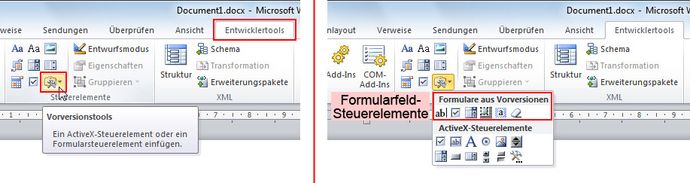
Der wesentliche Unterschied zwischen Inhaltssteuerelementen und Formularfeld-Steuerelementen ist, dass Formulare mit Formularfeldern geschützt werden müssen, damit die Felder ausgefüllt werden können. Im ungeschützten Modus werden sie entfernt, wenn man es markiert und eine Eingabe erfolgt. Die Inhaltssteuerelemente können dagegen auch im ungeschützten Modus ausgefüllt werden. Außerdem können bei Formularfeldern klassische Formularfunktionalitäten über die Eigenschaften ausgewählt werden, wie z.B. die Begrenzung des Textfelds auf eine bestimmte Zeichenanzahl. Bei Inhaltssteuerelementen ist z.B. eine Begrenzung der Zeichen über die Eigenschaften nicht möglich. Das war zumindest in den Word-Versionen 2007 - 2013 der Fall. In zukünftigen Word-Versionen kann das anders sein. Ein wichtiger Grund, auf den Einsatz von Inhaltssteuerelementen zu verzichten und stattdessen Formularfelder einzusetzen ist die Abwärtskompatibilität. Formulare mit Inhaltssteuerelementen können nämlich mit den Word-Versionen vor 2007 nicht ausgefüllt werden, da sie erst mit Word 2007 eingeführt wurden.
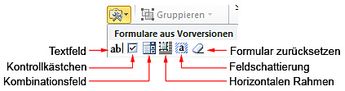
In der Word-Version 2010 stehen im Bereich Formulare aus Vorversionen folgende Schaltflächen zur Verfügung, die bei der Erstellung und Bearbeitung von Formularen nützlich sind.
Textfeld
Die Textfelder werden vorrangig dafür eingesetzt, um Eingaben wie Texte, Zahlen oder das Datum über die Tastatur zu ermöglichen. Sie können jedoch auch so eingestellt werden, dass automatisch das aktuelle Datum oder die Uhrzeit in dem Feld eingefügt wird. Die Berechnung von Zahlen aus anderen Formularfeldern ist ebenfalls möglich.
Kontrollkästchen
Die Kontrollkästchen werden auch Checkbox oder Wahr-/Falsch-Felder genannt und dienen als Ankreuzfelder.
Kombinationsfeld
Ein Kombinationsfeld wird auch Dropdownliste genannt. Darüber wird eine Liste mit vordefinierten Einträgen geöffnet, aus der ein Eintrag ausgewählt werden kann.
Horizontalen Rahmen
Damit wird ein Positionsrahmen eingefügt. Kann für die Positionierung von Formularfeldern verwendet werden.
Feldschattierung
Damit der Benutzer beim Ausfüllen einen Hinweis erhält, wo im Dokument Formularfelder sind, kann die Feldschattierung aktiviert werden. In dem Fall werden die Formularfelder mit grauer Feldschattierung dargestellt.
Formularfelder zurücksetzen
Diese Schaltfläche bewirkt, dass im Formular gemachte Einträge wieder auf die Standardwerte zurückgesetzt werden. Das Zurücksetzen funktioniert nur im ungeschützten Modus. Im geschützten Modus ist die Schaltfläche deaktiviert.
Die ersten drei Schaltflächen dienen primär zum Einfügen der Formularfelder. Die übrigen drei Schaltflächen sind eher Hilfsmittel. In anderen Word-Versionen als 2010 sollten die Schaltflächen bzw. das Auswahlfeld zumindest ähnlich sein.
Eigenschaften der Formularfeld-Steuerelemente
Wird ein Formularfeld-Steuerelement markiert und danach auf die Schaltfläche Eigenschaften geklickt, öffnet sich ein Fenster, in dem Einstellungen zum gewählten Formularfeld gemacht werden können. Das Eigenschaftsfenster ist unterschiedlich und hängt von der Art des Formularfelds ab. Beim Textfeld können andere Einstellungen vorgenommen werden als beim Kontrollkästchen oder Kombinationsfeld. Zum Löschen eines Formularfelds kann man es markieren und danach auf die ENTF-Taste drücken. Im geschützten Modus können jedoch keine Formularfelder gelöscht werden.
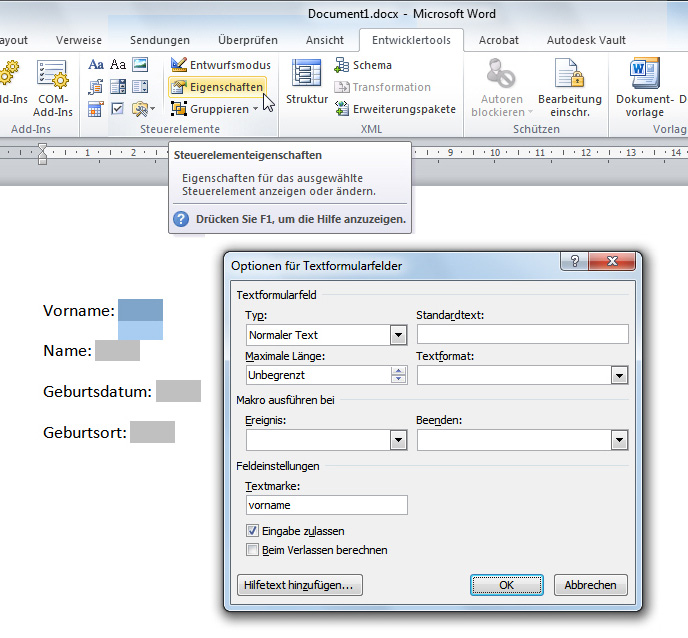
Hilfetexte für die Formularfelder eingeben und ändern
Um den Benutzern beim Ausfüllen eine Hilfestellung zu geben, kann im Eigenschaftsfenster über die Schaltfläche Hilfetext hinzufügen ein Fenster geöffnet werden, in dem für die Statuszeile und für die Benutzung der Taste F1, mit der in Programmen meistens die Hilfe aufgerufen werden kann, die Ausfüllhinweise eingegeben werden können. Hierbei kann man entweder Einträge aus einer Liste Autotext-Einträge auswählen oder benutzerdefinierte Texte eingeben.
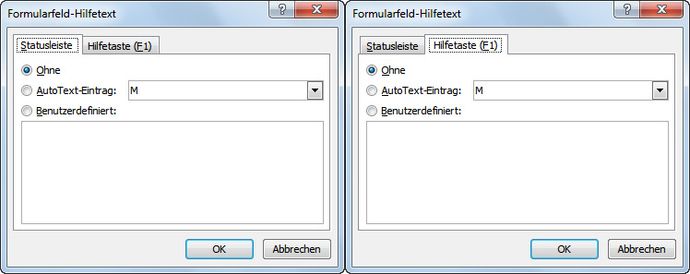
Formular schützen
Formulare in Word, die mit Formularfeld-Steuerelementen aus Vorversionen erstellt wurden, müssen geschützt werden, damit die Formularfelder ausgefüllt werden können. In Word 2010 wird über die Schaltfläche Bearbeitung einschränken eine Leiste eingeblendet, in der Einstellungen vorgenommen und das Formular geschützt werden kann. Im oberen Bereich kann man die Formatierung auf ausgewählte Formatvorlagen beschränken. Darunter kann in einer Auswahlliste festgelegt werden, dass nur das Ausfüllen von Formularen zugelassen ist. Über die Schaltfläche Ja, Schutz jetzt anwenden wird ein Fenster eingeblendet, über das man optional durch die zweimalige Eingabe das Dokument mit einem Kennwort schützen kann.
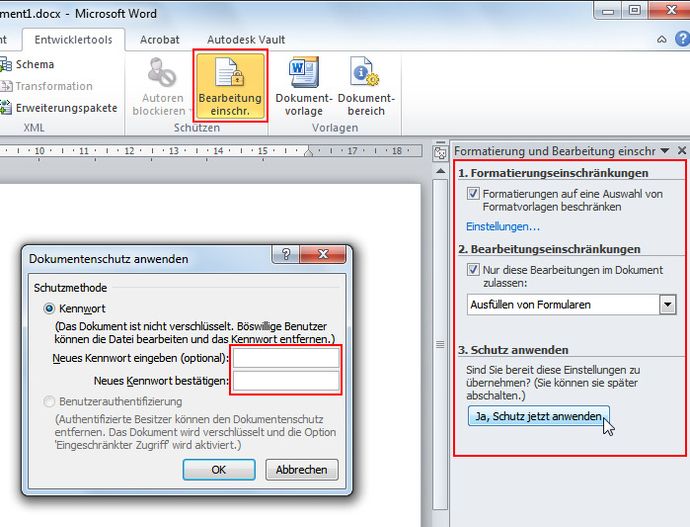
Im geschützten Modus können die Formularfelder ausgefüllt werden. Die Einstellungen können nur geändert werden, wenn man den Schutz unter Eingabe des vergebenen Kennworts wieder aufhebt. Daher sollte es nicht vergessen werden. Zur Sicherheit kann man vom ungeschützten Formular auch eine Sicherung erstellen und an einem sicheren Ort aufbewahren.